win8蓝牙怎么开启
发布时间:2022-08-26 15:51:32
来源:亿速云
阅读:542
作者:iii
栏目:系统运维
win8蓝牙怎么开启
在Windows 8操作系统中,蓝牙功能的开启和配置相对简单。本文将详细介绍如何在Windows 8中开启蓝牙功能,并确保设备能够正常连接和使用。
1. 检查硬件支持
在开启蓝牙之前,首先需要确认您的计算机是否具备蓝牙硬件。大多数现代笔记本电脑都内置了蓝牙模块,但台式机可能需要外接蓝牙适配器。
1.1 查看设备管理器
右键点击“此电脑”或“计算机”图标,选择“管理”。
在左侧导航栏中,点击“设备管理器”。
展开“蓝牙”或“网络适配器”部分,查看是否有蓝牙设备。
如果设备管理器中未显示蓝牙设备,可能需要安装蓝牙驱动程序或外接蓝牙适配器。
2. 开启蓝牙功能
确认硬件支持后,接下来需要在系统中开启蓝牙功能。
2.1 通过设置菜单开启
按下Win + I组合键,打开“设置”菜单。
点击“更改电脑设置”。
在左侧导航栏中,选择“电脑和设备”。
点击“蓝牙”选项。
将蓝牙开关切换到“开”的位置。
2.2 通过任务栏图标开启
在任务栏右下角,找到“通知中心”图标(类似于一个对话框的图标)。
点击“通知中心”,在弹出的菜单中找到“蓝牙”选项。
点击“蓝牙”图标,将其切换到“开”的状态。
3. 连接蓝牙设备
蓝牙功能开启后,您可以开始连接蓝牙设备。
3.1 添加蓝牙设备
确保蓝牙设备处于可被发现的状态(通常需要长按设备上的配对按钮)。
在Windows 8中,打开“设置”菜单,选择“电脑和设备”。
点击“蓝牙”选项,系统将开始搜索附近的蓝牙设备。
在搜索结果中,选择您要连接的设备,点击“配对”。
根据提示完成配对过程,可能需要输入配对码(通常是0000或1234)。
3.2 管理已连接设备
在“蓝牙”设置页面,您可以查看已连接的设备列表。
点击设备名称,可以查看设备详细信息或断开连接。
如果需要移除设备,点击“移除设备”按钮。
4. 常见问题及解决方法
4.1 蓝牙无法开启
检查驱动程序:确保蓝牙驱动程序已正确安装,可以通过设备管理器查看。
重启计算机:有时简单的重启可以解决蓝牙无法开启的问题。
检查硬件开关:部分笔记本电脑有物理蓝牙开关,确保开关已打开。
4.2 设备无法连接
确保设备可被发现:蓝牙设备需要处于配对模式才能被搜索到。
检查距离:蓝牙设备的有效连接距离通常在10米以内,确保设备在有效范围内。
重启蓝牙功能:尝试关闭并重新开启蓝牙功能,然后重新连接设备。
5. 总结
通过以上步骤,您应该能够在Windows 8中成功开启并使用蓝牙功能。如果在使用过程中遇到问题,可以参考常见问题部分进行排查。蓝牙技术为无线连接提供了便利,合理使用可以极大提升工作效率和生活质量。
希望本文对您有所帮助,祝您使用愉快!